Capturile de ecran ale ecranului sunt simple, dacă cunoașteți tehnologia. Este suficient să utilizați resursele standard Windows 7 sau XP sau orice alt sistem de operare. Există, de asemenea, posibilitatea de a descărca utilitare speciale din rețea care ajută la realizarea instantanee a unei imagini.
Unelte standard
Mulți chiar și cei mai avansați utilizatori nu știu că există metode destul de primitive pentru rezolvarea problemelor presante. De exemplu, pentru a face o fotografie a ecranului, țineți apăsat butonul PrtScr (Psc sau PrtSc) de pe tastatură. Această abreviere desemnează o combinație a cuvintelor Print Screen.
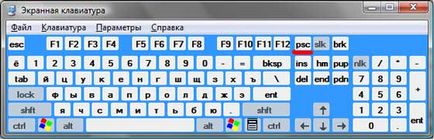
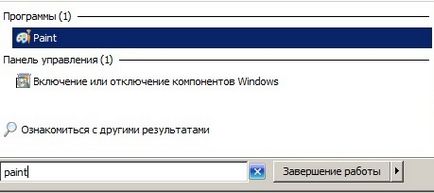
Apoi, trebuie să apăsați comanda rapidă de la tastatură Ctrl și V, sau să faceți clic dreapta în zona goală a desenului și să selectați din meniul contextual Paste.
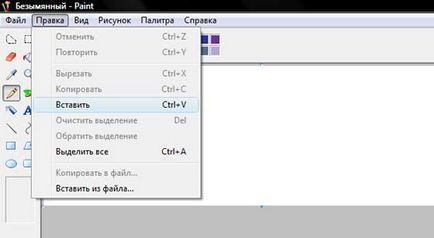
De îndată ce imaginea intră în acest program, puteți să o salvați și să o atribuiți unui anumit nume.
Windows 7 sau XP acceptă, de asemenea, instantaneu de pe ecranul activ. Aceasta este zona utilizată în prezent. De exemplu, fereastra unui program care rulează.
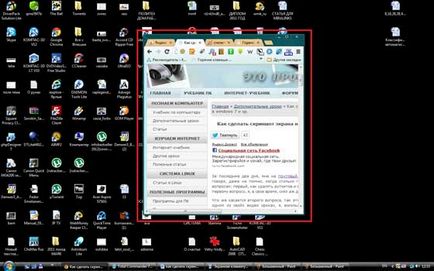
Pentru a selecta fereastra necesară, trebuie doar să faceți clic pe ea. Apoi trebuie să țineți apăsată tasta Alt și apoi, fără să apăsați degetul, apăsați pe Ecranul de imprimare deja familiar.

Apoi, trebuie să reveniți în Paint pentru Windows 7 sau XP și să inserați fotografia într-o foaie goală. Acest mod de a face o captură de ecran este foarte simplu și ușor. Aici totul depinde de reacția umană. În acest caz, nu sunt necesare aplicații speciale pentru computer. Cu toate acestea, este imposibil să faceți un instantaneu al unui mic fragment al ecranului, astfel încât să extindeți posibilitățile pe care trebuie să le faceți pentru programele speciale.
Deci, pentru a ajunge la un nou nivel de fotografii de pe computer, puteți instala o aplicație specială Joxi pentru Windows 7.
Descărcați-l din rețeaua globală, iar noi caracteristici pentru a face orice screenshot de pe ecran sunt în mâini. Pentru a apela programul, trebuie doar să faceți clic pe pictograma sa din bara de activități. Mai mult, apare o interfață avansată, cu ajutorul căreia puteți selecta zonele necesare pentru fotografii și le puteți salva.
Este foarte important ca viteza cu care poți face o fotografie. Să presupunem că doriți să selectați instantaneu ceva de pe ecran. Pentru a face acest lucru, apăsăm butonul stâng al mouse-ului și, la dispoziția noastră, primim o vedere, care ar trebui să evidențieze zona dorită. În același timp, dacă dați clic dreapta, veți vedea un meniu cu opțiuni avansate:
- Captură de ecran a ecranului.
- Fragment.
- Vizualizați istoricul.
- Deschideți ultima captură de ecran.
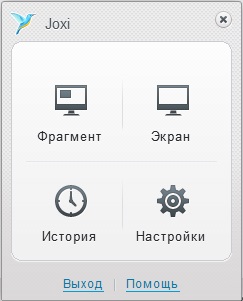
Apropo, acest program poate fi activat prin intermediul tastelor rapide ale computerului. Aceasta este o combinație de butoane de pe tastatura Ctrl și PrtScr.
Utilizatorii Windows 7 sunt oameni fericiți. Acest sistem de operare funcționează deja pe cel mai neprincipit computer. Este suficient să punem câteva utilități suplimentare, cum ar fi Joxi, și viața devine ușoară și frumoasă. În comunicarea modernă, un rol important îl joacă schimbul de imagini. Textul nu poate exprima exact cuvintele unei persoane. Este mult mai productiv să faceți capturi de ecran ale ecranului. Acest lucru nu numai că va aduce informațiile necesare la 100%, ci și va reduce foarte mult timpul. Lucrurile se pot face pe calculatoare care nu au performanțe ridicate. Trebuie doar să optimizați sistemul și să vă bucurați de potențialul acestuia.
Articole similare
Trimiteți-le prietenilor: